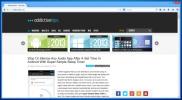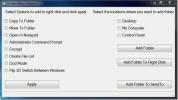Jak změnit barvu kůže Rainmeter na Windows 10
Kůže deštného mlýna obvykle nepřicházejí s barevnými variantami. V některých případech mohou mít světlé nebo tmavé motivy, ale uživatelé nemohou volně měnit barvu kůže Rainmeter. Důvodem je, že kůže má mnoho různých prvků uživatelského rozhraní, které ji tvoří. To zahrnuje obrázky i text. Z tohoto důvodu může být změna barvy kůže dešťového senzoru poněkud obtížná. Zde je návod, jak to udělat.
Textová dešťová pokožka
U deště Rainmeter, který je založen výhradně na textu, např. Ten, který zobrazuje jednoduché digitální hodiny a nepoužívá žádné zdroje obrázků, je docela snadné změnit barvu. Pokud máte takovou pokožku, klikněte na ni pravým tlačítkem a v místní nabídce vyberte příkaz Upravit vzhled.
Tím se v programu Poznámkový blok otevře konfigurační soubor vzhledu. V tomto souboru chcete vyhledat „Barva písma“ a všechny další instance hodnot, které zmiňují barvu. Nahraďte tuto hodnotu hodnotou RGB barvy, ve které chcete zobrazit vzhled.
Jeden soubor vzhledu může mít více výskytů barvy písma a pro každou z nich budete muset změnit hodnotu. Změňuji barvu této kůže z černé na zelenou. Pro tuto jednoduchou pokožku bylo nutné změnit barvu na třech různých místech.

Uložte změnu a osvěžte pokožku.

Obrazová a textová dešťová pokožka
Bude to mnohem těžší. Najděte vzhled, který používá text i obrázky. Pro změnu barvy obrázku budete potřebovat editor obrázků, protože Rainmeter načte obrázek tak, jak je poskytován ve zdrojích kůže. Nelze na ni použít barevnou masku.
Toto je původní kůže.

Klepněte pravým tlačítkem myši na vzhled a v místní nabídce vyberte příkaz Upravit vzhled. Projděte soubor, který se otevře, a poznamenejte si všechny výskyty hodnot souvisejících s barvou. Například vzhled, který upravujeme, má barvu kůže, barvu času a barvu čáry. Dále vyhledejte všechny obrázky, které používá.
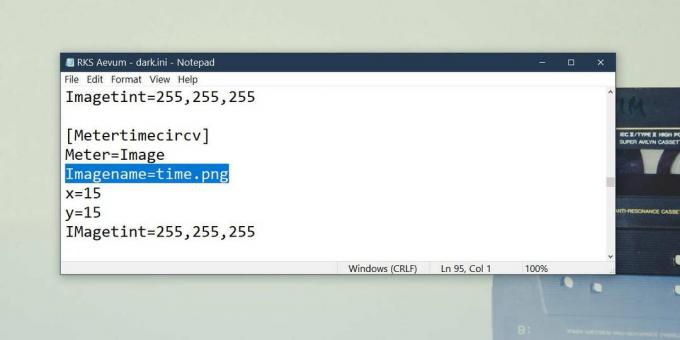
Pro hodnotu Barva kůže, barva času, barva čáry atd. Můžete upravit soubor programu Poznámkový blok a zadat novou barvu. Jdeme znovu se zelenou. Neděláme všechno zeleným, protože vzhledem k tomu, jak je pokožka navržena, znemožní čtení. Změníme barvu čáry kůže na zelenou a barvu obrázku na jasně oranžovou, aby byl rozdíl snáze vidět. V této kůži se nepoužívá žádný text, takže není třeba měnit barvu textu.
Chcete-li změnit barvu obrázku použitého kůží, přejděte do knihovny Dokumentů a otevřete Rainmeter \ Skins \ NameOfSkin.
Uvnitř najdete složku nazvanou Zdroje, která bude obsahovat všechny obrázky použité kůží. V některých případech mohou být obrázky umístěny pouze v kořenovém adresáři složky kůže. Měli byste znát název obrázku, který potřebujete upravit ze souboru programu Poznámkový blok. Změňte jeho barvu pomocí editoru obrázků (použijte Paint.net). Nahraďte obrázek ve složce kůže ten, který jste upravili. Ujistěte se, že nový obrázek má stejný název a přípona má původní obrázek.
Osvěžte pokožku.

Vidíte, že je třeba změnit barvu pro více obrázků, aby kůže vypadala dobře, ale zelená a oranžová se změnila podle úprav. Obrázek, kterému byla dána jiná barva, se nazývá time.png a je to jeden z obrázků, které kůže používá.
Pokud se chystáte změnit barvu kůže Rainmeter, je dobré nejprve najít dobré téma a pak začít. To je něco, co bude nějakou dobu trvat, a možná trochu pokus a omyl.
Vyhledávání
Poslední Příspěvky
35 Nejlepší Windows software roku 2014
Úspěšně jsme dokončili další cestu kolem Slunce. Byl to docela vzru...
Vylepšete kontextovou nabídku Windows 7
Vylepšení kontextové nabídky dělá přesně to, co jeho název napovídá...
Jak pořídit rolovací snímek obrazovky v systému Windows 10
Screenshotové aplikace jsou velmi běžné a některé z nejlepších jsou...